Puede ser que sepas que la aplicación de mensajería encriptada Telegram está registrando un gran incremento en las descargas desde las tiendas de apps de Apple y Google tras el fiasco de WhatsApp. Es que el servicio propiedad de Facebook fracasó en aclarar el cambio de su política de privacidad.
Es una mera coincidencia pero los desarrolladores de ONLYOFFICE, la suite ofimática en línea de código abierto, han añadido nuevos plugins, incluyendo Telegram, a sus editores, explican en el anuncio oficial.
En este artículo vamos a aprender a utilizar Telegram dentro de los editores de ONLYOFFICE.
Instalación del plugin de Telegram
Por ahora, el plugin de Telegram puede ser añadido a los editores de ONLYOFFICE manualmente. Si utilizas una solución auto-alojada (ONLYOFFICE Workspace u ONLYOFFICE Docs), tienes que poner la carpeta con el código del plugin en la carpeta de ONLYOFFICE Document Server:
|
1 |
/var/www/onlyoffice/documentserver/sdkjs-plugins/ |
Si prefieres utilizar los editores de escritorio, tienes que hacer lo siguiente:
Uso del plugin de Telegram
Para poder comunicarte directamente en los editores de ONLYOFFICE usando el cliente integrado de Telegram, tienes que:
Tu cuenta permanecerá conectada por defecto. Si quieres cambiar de cuenta, deja sin marcar la casilla Mantenerse conectado. La lista de tus conversaciones aparecerá en el panel de la izquierda.
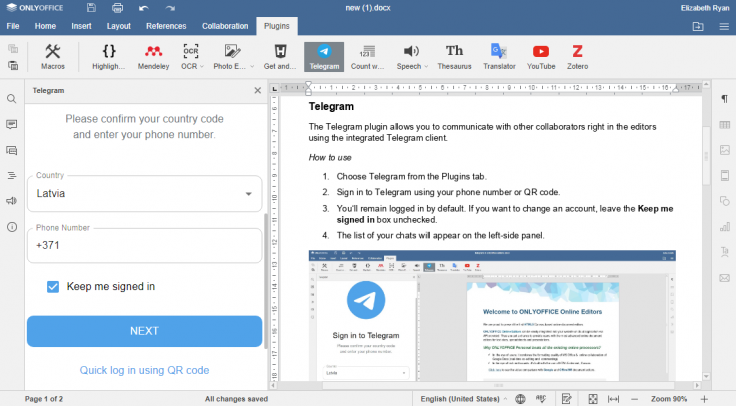
Esto es todo. Ahora puedes aprovechar todos los beneficios de comunicación que ofrece Telegram directamente en la interfaz de los editores de ONLYOFFICE. El plugin de Telegram te permite comunicarte con tus amigos mientras editas tus documentos sin tener que cambiar entre varias aplicaciones.
Sin embargo, la comunicación no es la única cosa que Telegram puede ofrecer a los usuarios de ONLYOFFICE. Las soluciones en la nube y las de auto-alojamiento también soportan notificaciones a través de esta app de mensajería instantánea. Esto significa que Telegram te permite recibir notificaciones para controlar todo lo que está pasando en tu portal - documentos compartidos, nuevas tareas, cumpleaños de otros usuarios, etc. Lee estas instrucciones para configurar tu portal de ONLYOFFICE y recibir notificaciones a través de Telegram.
Además, los desarrolladores de ONLYOFFICE también han creado un pack de stickers con sus mascotas para Telegram. Puedes descargar el pack aquí. Si quieres crear tu propio pack, consulta este artículo.